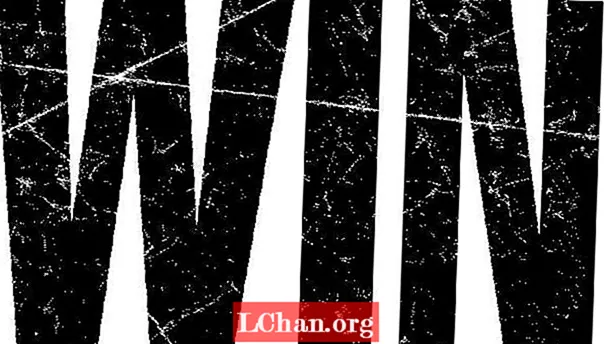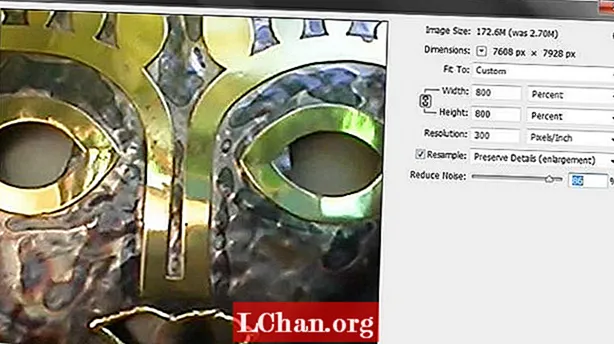Keď hovoríte o umeleckých dielach vo Photoshope, potom mi na mysli prídu kompozície zložené z rôznych textúr spolu s efektmi osvetlenia a priehľadnosti. Či už robíte komerčný imidž alebo robíte prácu na vlastnej koži, vždy je užitočné tieto techniky použiť, vyvinúť ich a experimentovať. V tomto výučbe vytvoríme dramatickú vesmírnu scénu plnú svetla a energie, ktorá imploduje a rotuje do stredu.
Najskôr použijeme fotografické aj digitálne generované prvky a preskúmame možnosti vytvárania vzorov, efektov vrstiev a objektov so základnými filtrami a určitými emóciami.
Objavte 10 inšpiratívnych príkladov vintage plagátov na serveri Creative Bloq.

01 Najskôr vytvoríme pozadie tohto obrázka. Kreslí sa hlavne vo Photoshope a používa zmes filtrov. Ak chcete začať vytvárať svoje vlastné pozadie, namaľujte zvislé čiary rôznymi farbami a pridajte Motion Blur vo zvislom smere.

02 Potom pomocou nástroja Transformácia vytvorte perspektívu a pridajte do nej viac vertikálneho rozostrenia. Opakujte tento krok, vrstvu duplikujte, zmeňte jej veľkosť a posúvajte ju tak, aby ste vytvorili požadovaný tvar. Ak dostanem hrany na vrstvách, jednoducho zmiznú s filtrom Blur a dodajú tvaru väčšiu štruktúru.

03 Aby ste vytvorili dymový efekt, namaľte čiernu farbu na novú vrstvu navrchu. Pomocou štetca s nízkou krycou schopnosťou maľujte znova a znova, pričom sa pohrajte s rozmazaním pri nízkej sile. Začne to vyzerať ako dym. Toto je proces, s ktorým môžete experimentovať, kým nebudete spokojní s výsledkom.

04 Keď máme vrstvu pozadia, s ktorou sme spokojní, je čas pridať hviezdy. Vytvorte novú vrstvu a začnite vytvárať body najmenším perom so 100% krytím. Duplikujte vrstvu, pridajte nejaké Gaussovo rozostrenie (Filtre> Rozostrenie> Gaussovo rozostrenie) a zmeňte nepriehľadnosť na 60%. Zlúčte tieto dve vrstvy a urobte to znova, ak chcete viac hviezd. Niekedy túto vrstvu zmenším, len aby hviezdy vyzerali ostrejšie. Potom túto vrstvu dvakrát náhodne duplikujte a vyrovnajte, aby ste získali tisíce hviezd. Vytvorte ďalšie vrstvy s viac alebo menej rozmazanými výsledkami, ktoré vám poskytnú realistické pozadie oblohy s dostatočnou hĺbkou - menšie, ostrejšie hviezdy v pozadí a väčšie rozostrené bližšie k poprediu obrazu.

05 Je čas pridať do implozie kamene a fyzické prvky, ktoré dodajú obrazu hĺbku a štruktúru.Použite kamennú textúru a pomocou nástroja Polygonálne laso vyrežte dva polkruhové kúsky, aby ste získali ostré hrany. Rovnakým nástrojom stlačte Ctrl / kliknite pravým tlačidlom myši, aby ste ich umiestnili tam, kde vyzerajú najlepšie, a tým zakryte časť svetla na pozadí.